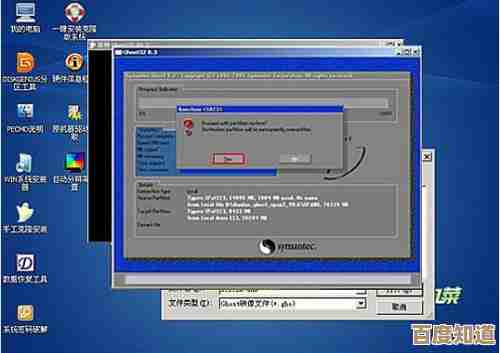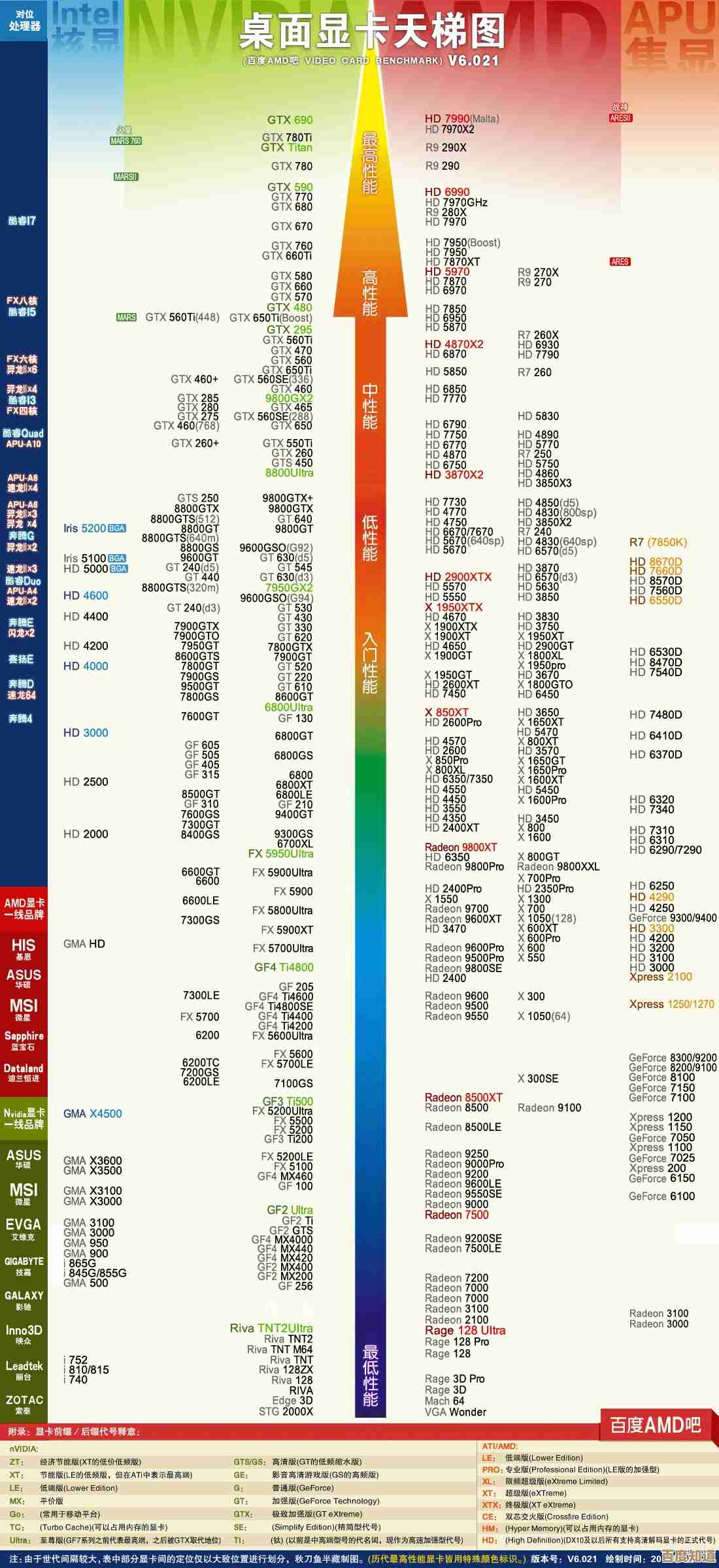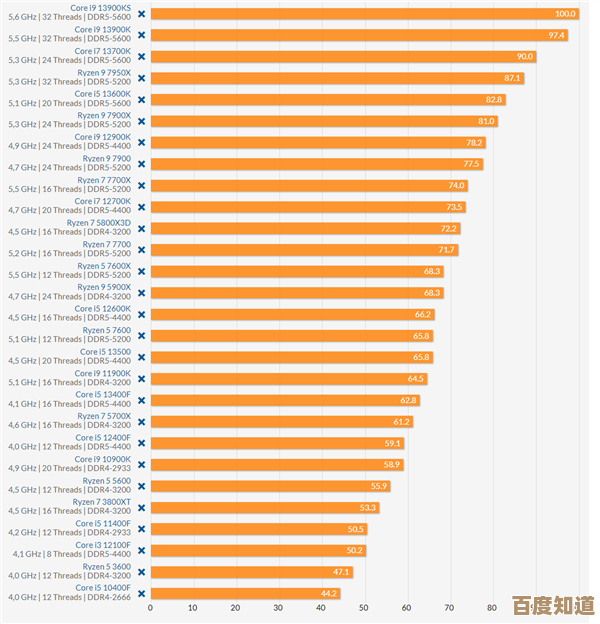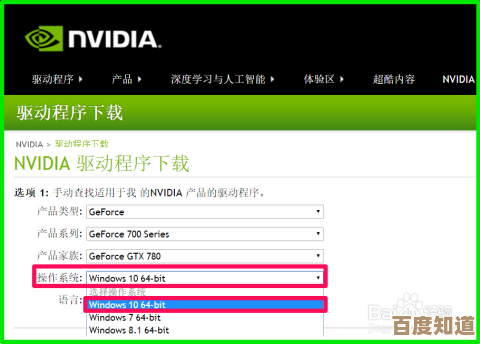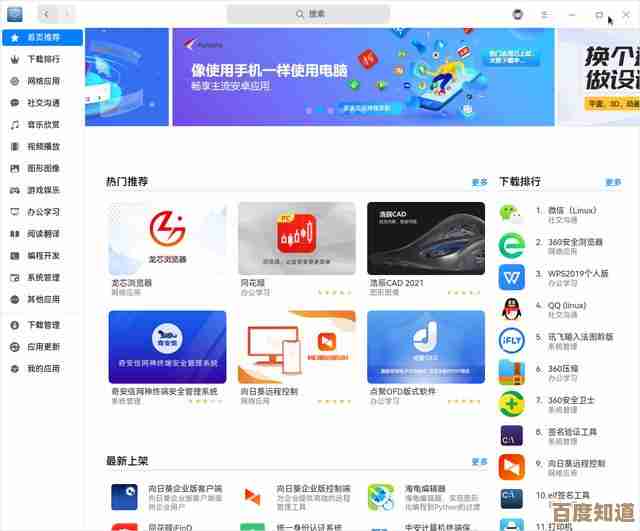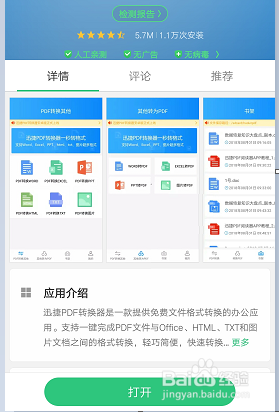电脑开机密码取消指南:安全便捷的解除方法分享
- 游戏动态
- 2025-10-27 10:20:25
- 2
根据微软官方支持文档(Microsoft Support)和苹果官方支持文档(Apple Support)的信息,取消电脑开机密码的方法如下。
重要提醒: 取消开机密码会让任何能接触到您电脑的人都能直接进入系统,这会降低设备的安全性,请确保您的电脑处于安全的物理环境中(仅在家中使用)再执行以下操作。
对于Windows 10和Windows 11电脑:
- 点击屏幕左下角的“开始”菜单,然后选择“设置”(那个齿轮形状的图标)。
- 在设置窗口中,找到并点击“账户”。
- 在账户设置的左侧菜单中,选择“登录选项”。
- 在右侧的“密码”区域下,点击“更改”按钮。
- 系统会要求您输入当前的开机密码,输入后点击“下一步”。
- 到了设置新密码的页面时,不要在任何栏位里输入新密码,直接将“新密码”、“确认密码”和“密码提示”这三个框全部留空。
- 直接点击“下一步”,然后再点击“完成”。
- 这样操作之后,当你下次启动电脑或从睡眠中唤醒时,系统就不会再要求你输入密码了。
对于苹果Mac电脑:
- 点击屏幕左上角的苹果菜单,然后选择“系统设置”(在较旧的macOS版本中叫“系统偏好设置”)。
- 在系统设置窗口中,找到并点击“用户与群组”。
- 点击窗口左下角的锁图标,然后输入你当前的管理员密码,解锁设置。
- 在左侧的用户列表中,选择你想要取消开机密码的账户。
- 点击右侧的“更改密码”按钮。
- 系统会弹出一个窗口,你需要输入“旧密码”。
- 关键的一步是:将“新密码”和“验证”这两个框留空,完全不要输入任何字符。
- 你可以在“提示”框里随便写点什么或者也留空,然后点击“更改密码”。
- 系统会弹出一个提示,询问你是否真的要设置一个空密码,选择“使用空密码”或“确定”。
- 关闭设置窗口,下次开机或唤醒Mac时,只需点击你的用户账户头像即可直接进入桌面,无需输入密码。
注意: 如果你的电脑已经登录了微软账户(Windows)或苹果ID(Mac),此方法可能不适用或会有所不同,取消密码通常只适用于本地账户,如果你的电脑加入了公司的网络域(通常是在办公环境中),你可能无法自行取消密码,需要联系公司的IT支持部门。
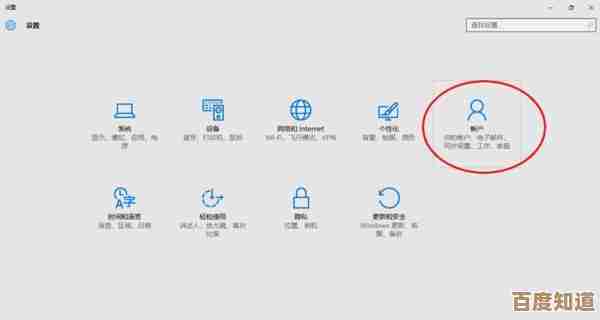
本文由邝冷亦于2025-10-27发表在笙亿网络策划,如有疑问,请联系我们。
本文链接:http://waw.haoid.cn/yxdt/47621.html
![[pixiv下载]便捷获取心仪插画作品,畅游创意无限的视觉艺术海洋](http://waw.haoid.cn/zb_users/upload/2025/10/20251027125015176154061590384.png)